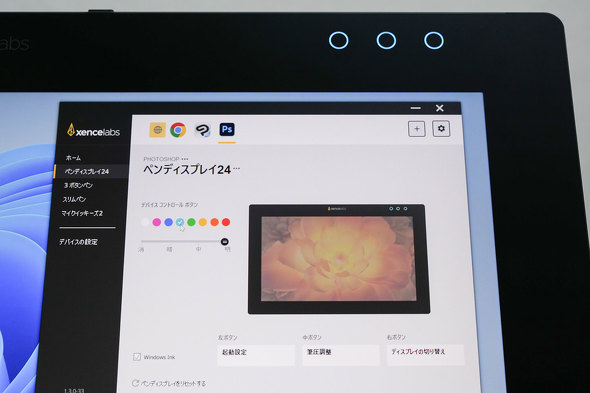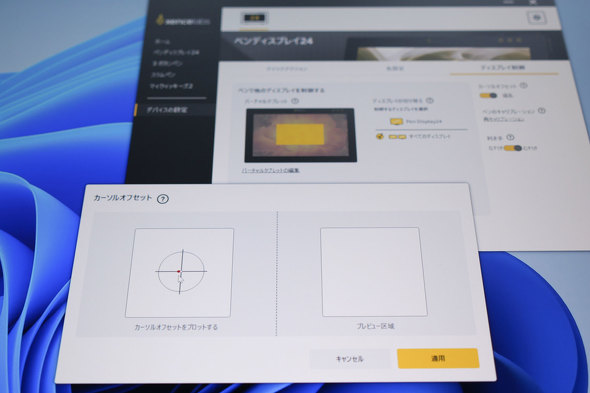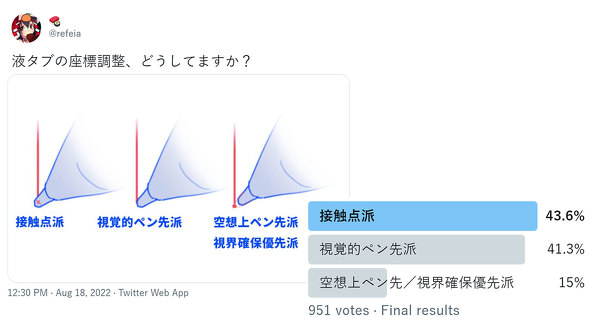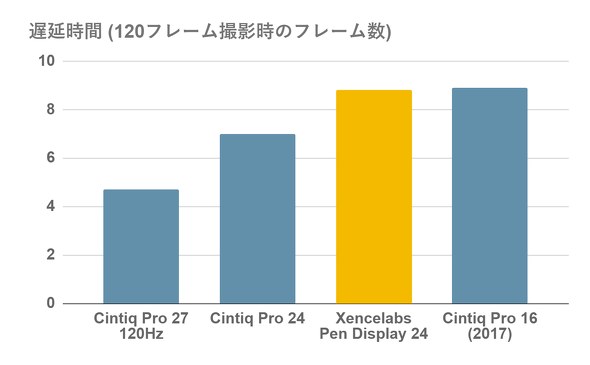ついにワコム「Cintiq Pro」キラー現る!? プロイラストレーターがXencelabs「ペンディスプレイ24」をレビュー:ある日のペン・ボード・ガジェット(2/4 ページ)
最初から2つの太さと2つの芯を選べるペン
ペンも見ていきましょう。本機には通常とスリムの2種類のペンが付属し、スタンダード芯とフェルト芯も付属します。自分はスリム派ですが、スリムペンが最初からついてくるのはうれしいですね。
通常ペンの形状はワコムのPro Pen 2に近く、サイドボタンが1つ多いので実際にはPro Pen 3Dと競合しています。スリムペンのサイドボタンは2つ、ワコムのPro Pen slimと比べて逆テーパーによる滑り止めが無いように見えますが、Pro Pen slimの逆テーパーは指で持つ位置より少し下にあって滑り止めにはならないので、ホールド感はほぼ同じです。
クセがなく便利で単体でも欲しくなる左手デバイスが付属
付属の左手デバイス「クイッキーズリモート」(Quick Keys Remote)もチェックしていきましょう。じっくり見ていくと短い記事1本分ぐらいなってしまうので、本稿では箇条書きにとどめますが、以下のような特徴があるデバイスです。
- 8個のボタンと1ダイヤル
- ズームやスクロール、キーストロークなどの割り当てを複数セット登録可
- アプリごとに上記複数セットを保存でき、自動切換えで動作できる
- ボタンの割り当てを表示するディスプレイ搭載
- ダイヤルの割り当てが色で分かる発光リングを装備
- 付属のUSBドングルで無線接続可能
- 最大53時間持続のバッテリーを内蔵
- ペンディスプレイ24には本体に取り付けるためのホルダーが付属
自分は、イラスト制作はキーボードでマスターしているので、左手デバイスは主なショートカットデバイスにはなりませんが、キーマクロを登録してちょくちょく、ぐらいの頻度で有用です。他の海外メーカーでありがちな、キーマクロの途中でCtrlなどの装飾キーの状態が変わるストロークが再現できないといった問題もなく、信頼して使うことができました。
イラスト制作以外の用途にも夢が広がります。置きやすく持ちやすいサイズ、長持ちするバッテリー、機能の割り当てを忘れないで済むディスプレイ表示などの美点があり、オフィスアプリやブラウザでの一般的な作業を効率化したり、ダイヤルに音声ボリュームを割り当てたり、動画や電子書籍などをくつろいだ姿勢で楽しむのにも便利でしょう。
単体でも1台持っておきたいと思えるデバイスです(ボタン名に漢字を使うと、中国語フォントになるのだけは直してほしいです)。
シンプル/多機能/使いやすさのバランスが良好なドライバ
初めて見るメーカーの製品なので、機能面も詳しめに見ておきましょう。Xencelabsのドライバアプリは比較的シンプルで、ディスプレイ輝度や発色、本体ボタンの機能など、ハードウエアとしての設定もここから変更します。
特にオッと思えたのが、カーソルオフセット機能です。座標の検知を少しずらす機能ですね。
以前少し述べたように、カーソルとペン先の関係には人それぞれ好みがあります。ほとんどの液タブは今のところ座標キャリブレーション機能があるため、キャリブレーション時にずらしたい分を意識して操作すれば目的は果たせるのですが、操作に結構気を使うし、あと少しだけ動かしたい時にはやり直すのは面倒です。この機能だと簡単にカーソルとペン先の位置関係のベストを探れるので、とても助かりますね。
他にも、カラープロファイルの選択画面では適する用途などのガイドを表示してくれたり、セカンドディスプレイを操作したいときに一時的に板タブになったりする機能など、便利な機能が要領よく存在感を発揮してユーザーが発見し、理解できるようにUIが工夫されていて、とても印象が良いです。
多機能性や細かい設定という面ではワコムほどではなく、自分がCintiq Proで常用する機能の中では画面上にキーマクロなどのボタンを表示できる「オンスクリーンショートカット」に相当する機能もありませんが、クイッキーズリモートが付属するのでキーマクロは問題ないです。
個人的には困るポイントはありませんでしたが、上位機に極めて高いカスタマイズ性を求めたいユーザーはドライバ機能をチェックしながら検討すると良いでしょう。
高品質ながら、わずかに弱点もあるペン性能
それではいよいよ、ペン性能を見ていきましょう。まず優れているのがオン荷重です。公式に3gと訴求されていますが、手元で測っても3gぐらいで、非常に軽いタッチから反応します。対して、ワコムのPro Pen 2などはデフォルトで7gぐらいに調整されていて、設定を変更するとさらに小さくもできるという仕様です。
強い筆圧にも500gを超えるぐらいまで頭打ちにならず拾ってくれて、Pro Pen 2と近くてかなり余裕のあるレベルです。これまで見てきた海外メーカーの製品は200g台の筆圧で頭打ちになってしまうモデルが多くて、ダイナミックな力の変化で表現したい時には応えてくれませんでした。ワコムレベルのダイナミックレンジを見たのは初めてです。
また、ジッターももちろん問題ありせんでした。ただ、遅延は問題あるとも言えないけどやや遅い、「Cintiq Pro 16」の前期モデルと同等ぐらいで、若干残念な値でした。
自分はCintiq Pro 16の前期モデルを使用しているので、使って違和感があるほどではないです。それでも、ワコムはそれ以降のモデルでは遅延の低減を意識して開発しているのが見て取れますし、「Cintiq Pro 27」を試用した時には「サクサク感があって気分が良い」と感じたのも確かです。
実際のイラスト制作ではアプリ由来の遅延がもっと大きいので相対的に影響は小さくなりますし、作業効率が低下するような弱点ではないですが、書き味にサクサク感を求めたい人は、展示機を触る機会などがあれば注目しておくとよいでしょう。
関連記事
 プロイラストレーターが最近のAI「どうすんだこれ感」について思ったこと
プロイラストレーターが最近のAI「どうすんだこれ感」について思ったこと
IT業界に限らず、AI関連の話題がホットだ。プロイラストレーターのrefeiaさんに、昨今の事情を踏まえて思いの丈をまとめてもらった。 米Xencelabs、4Kディスプレイを備えた24型液晶ペンタブレット
米Xencelabs、4Kディスプレイを備えた24型液晶ペンタブレット
米Xencelabs Technologiesは、4K表示に対応した24型液晶ペンタブレット「Xencelabs Pen Display 24」を発表した。 Xencelabsがペンタブレットを国内投入 3月中旬からTSUKUMOで販売開始予定
Xencelabsがペンタブレットを国内投入 3月中旬からTSUKUMOで販売開始予定
米国を本拠地としてペンタブレットを開発しているXencelabs(センスラボ)が、日本に上陸する。その第1弾として、ミドルサイズの「板タブ」を3月中旬以降に発売する。 人気プロ絵師による「Cintiq Pro 24」完全レビュー
人気プロ絵師による「Cintiq Pro 24」完全レビュー
プロ向け液晶タブレットの大本命「Cintiq Pro 24」を人気イラストレーターのrefeia先生がガチでレビュー。その完成度に迫る。 究極の液タブは55万円! ワコムの新モデル「Cintiq Pro 27」をプロ絵師がレビュー
究極の液タブは55万円! ワコムの新モデル「Cintiq Pro 27」をプロ絵師がレビュー
ワコムから待望の新型液晶ペンタブレット「Wacom Cintiq Pro 27」が登場した。発売に先立ち、イラストレーターのrefeiaさんが実機を試してみた。新モデルの出来栄えは、いかに?
Copyright © ITmedia, Inc. All Rights Reserved.
アクセストップ10
- 「これで年単位の品薄が確定」――“Crucial撤退ショック”のPCパーツショップ (2025年12月06日)
- バッファローのWi-Fi 7ルーター「AirStation WSR6500BE6P」を試す 2.5Gbps対応で約2万円 コスパの良さが光る (2025年12月05日)
- 「Appleは悪。Googleは開発者を理解している味方」というEpic GamesのスウィーニーCEOが歓迎する未来は本当にバラ色なのか (2025年12月05日)
- 31.5型4Kスマートディスプレイ「LG MyView Smart Monitor 32SR73U-W」がタイムセールで4万5800円に (2025年12月05日)
- Ewinの折りたたみ式Bluetoothキーボードが28%オフの2849円に (2025年12月05日)
- 64GB構成すら“絶望”が近づく中で、CUDIMMの人気が再上昇 (2025年11月29日)
- さようなら「Crucial」――Micronがコンシューマー向け製品事業から撤退 販売は2026年2月まで継続 (2025年12月04日)
- 「ASUS Dual GeForce RTX 5070」がタイムセールで8万1627円に (2025年12月04日)
- サンコー、WQHDパネル2面を備えたデュアル23.8型液晶ディスプレイ (2025年12月05日)
- 高性能アクションカメラ「Insta360 Ace Pro」が10%オフの3万7900円でセール中 (2025年12月05日)